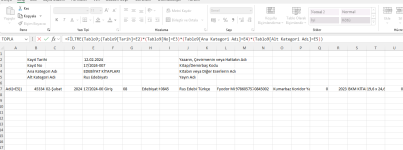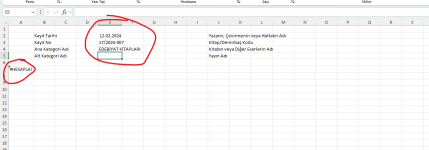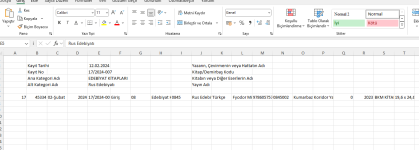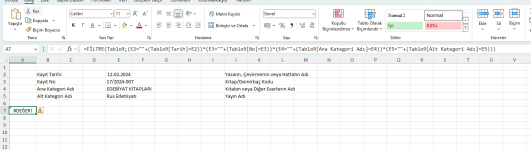ERKAN YILMAZ
Bronz Üye
Konuyu Başlatan
Merhaba Üstadlarım,
Ekran görüntüsü göndermiş olduğum formülde ;
E2 -E3 - E4 -E5 hücrelerinde filtre koşullarım var ve aşağıda ki formülü kullandım ancak bu koşulların hepsini girersem formül çalışıyor.
=FİLTRE(Tablo9;(Tablo9[Tarih]=E2)(Tablo9[No]=E3)(Tablo9[Ana Kategori Adı]=E4)*(Tablo9[Alt Kategori Adı]=E5))
Ancak ben bu filtre koşullarında herhangi birini girdiğim zamanda filtreleme yapmak istiyorum.
Örnek verecek olursam sadece Kayıt tarihini seçtiğim zaman da bana verileri getirsin istiyorum.
Bu konuda yardımcı olabilir misin acaba?
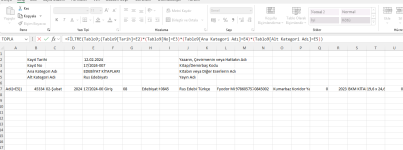
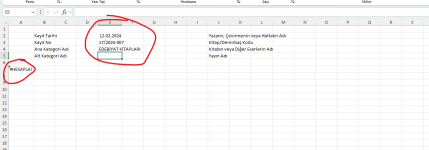
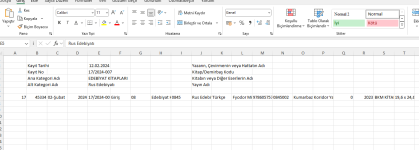
Ekran görüntüsü göndermiş olduğum formülde ;
E2 -E3 - E4 -E5 hücrelerinde filtre koşullarım var ve aşağıda ki formülü kullandım ancak bu koşulların hepsini girersem formül çalışıyor.
=FİLTRE(Tablo9;(Tablo9[Tarih]=E2)(Tablo9[No]=E3)(Tablo9[Ana Kategori Adı]=E4)*(Tablo9[Alt Kategori Adı]=E5))
Ancak ben bu filtre koşullarında herhangi birini girdiğim zamanda filtreleme yapmak istiyorum.
Örnek verecek olursam sadece Kayıt tarihini seçtiğim zaman da bana verileri getirsin istiyorum.
Bu konuda yardımcı olabilir misin acaba?